Ismerje meg a legjobb módszereket, amelyekkel jobb minőségű videót készíthet. Hogyan? A legjobb videószerkesztő eszközök használatával, amelyek egy pillanat alatt rendelkezésre állnak! Szerencséje van ennek a cikknek a megismerésében, mert a legjobb fejlesztést készül elérni videóiban. Tudjuk, mennyire fontos a jó minőségű videó, de mit tehetsz, ha már rossz minőségű videót rögzítettél egy eseményről? Nem lehet mindent alaphelyzetbe állítani és felvenni másodszorra, igaz? Éppen ezért egy ilyen helyzethez szerezzen be olyan szoftvert, amely megcsinálja a varázslatot! Szóval, hagyjuk az izgalmat, és találjuk meg a legjobb módot jó minőségű videót készíteni!
1. rész: A kiváló módja a videó minőségének javításának Windows és Mac rendszeren
Valóban, ezt AVAide Video Converter AI-alapú funkciójával kiemelkedően átalakítja gyenge minőségű videóit a legcsodálatosabb videókká. A többi videószerkesztő eszközzel ellentétben ez az AVAide Video Converter segíthet elérni a célt, mindössze néhány pipával az egéren! Tehát hogyan lehet jobb minőségű videót készíteni? Ha váltogatja a legkiválóbb beállításokat, mint például a feljavított felbontás, a videózaj eltávolítása, a videó remegés csökkentése és a világítás optimalizálása, akkor készen áll. Ennek ellenére bőséges mennyiségű gyönyörű funkciót, előbeállításokat és eszközöket kínál, amelyek jelentősen megnövelik az önbizalmat a díjnyertes videók elkészítésében a fejlesztés után. Olvassa el szívesen az alábbiakat, hogy továbbra is megismerje.
Főbb jellemzők:
◆ Ultragyors videó konverter.
◆ Film/zenei videó készítő.
◆ 3D Maker.
◆ GIF-készítő.
◆ videó kollázskészítő.
◆ Média metaadat-szerkesztő.
◆ Házi készítésű DVD-ripper.
- Profik
- Könnyű felület.
- Megbízható.
- A formátumok széles skáláját támogatja.
- Lenyűgöző hatásokat és szűrőket kínál.
- Ez többfunkciós.
- Hátrányok
- Nincs mobil verzió.
Hogyan készítsünk jobb minőségű videót az AVAide Video Converter segítségével
- Hardveres gyorsítási technológiájával védi készülékét.
- Ez a legjobb AI-alapú videószerkesztő.
- Különböző közösségi oldalakhoz kapcsolódik, amelyek gyorsan közzéteszik a videót.
- Hatékony szabványos eszközökkel rendelkezik, amelyek körbevágják, vágják, egyesítik, forgatják, tömörítik, visszafordítják, szabályozzák a sebességet, növelik a hangerőt, szinkronizálják a hangot és korrigálják a videó színét.
1. lépésTöltse le és telepítse a szoftvert
Először is le kell töltenie és sikeresen telepítenie kell az eszközt Mac vagy Windows asztali számítógépére. A gyorsabb végrehajtás érdekében egyszerűen kattintson a fent bemutatott letöltési gombokra, és nézzük meg, hogyan javítja a rögzített videó minőségét.
2. lépésTöltse fel a videofájlt
Miután megszerezte a szoftvert, indítsa el, majd lépjen a hozzá Eszköztár funkció. Ezután válassza ki a Video Enhancer a rögzített videó feltöltéséhez a gomb megnyomásával Plusz ikon a közepén.
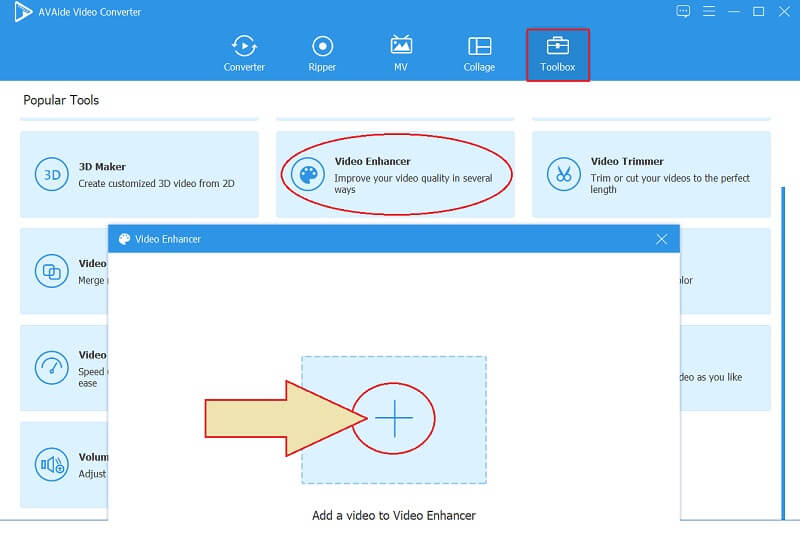
3. lépésVálassza ki a legjobb beállítást
Négy beállítási lehetőség lesz az új ablakban, amelyeket látni fog. Ez a négy lehetőség mesterséges intelligenciával működik, így a megfelelő négyzetekre kattintva a végső cél érvényesül. Mivel azon dolgozunk, hogyan készítsünk jobb minőségű videót, jelöljük be a Előkelő felbontás választási lehetőség. Ez azonban nem korlátozza, hogy más beállításokat is kipipáljon.
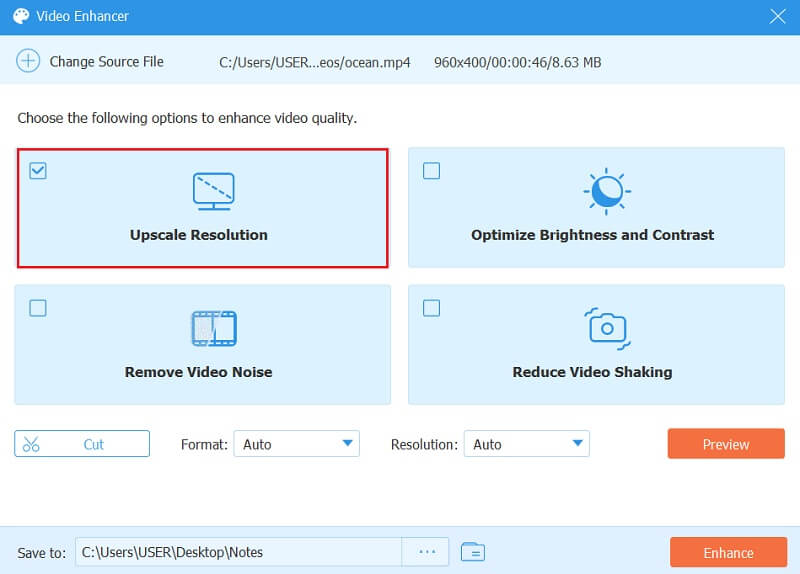
4. lépésTestreszabta a fájlt
Végezze el a szükséges műveleteket a fájl célhelyének testreszabásához. Csak kattintson a Ellipszis ikont a Mentés helye mellett, és válassza ki azt a mappát, ahol meg szeretné tartani a kimenetet. Ezenkívül beállíthatja a Felbontás és Formátum a fájlt ízlése szerint.

5. lépésJavítás most
A fájl exportálása előtt győződjön meg róla, hogy először ellenőrizze a videót. Hogyan ellenőrizhető, hogy rossz minőségű videót készítesz-e? Kattints a Előnézet gombot, és nézze meg, hogy jó-e a fejlesztés. Ha nem, folytassa a szükséges módosításokkal. Ha minden rendben van, nyomja meg a Növelje gombot, várja meg a gyors javítási folyamatot, majd ellenőrizze a célfájlt.
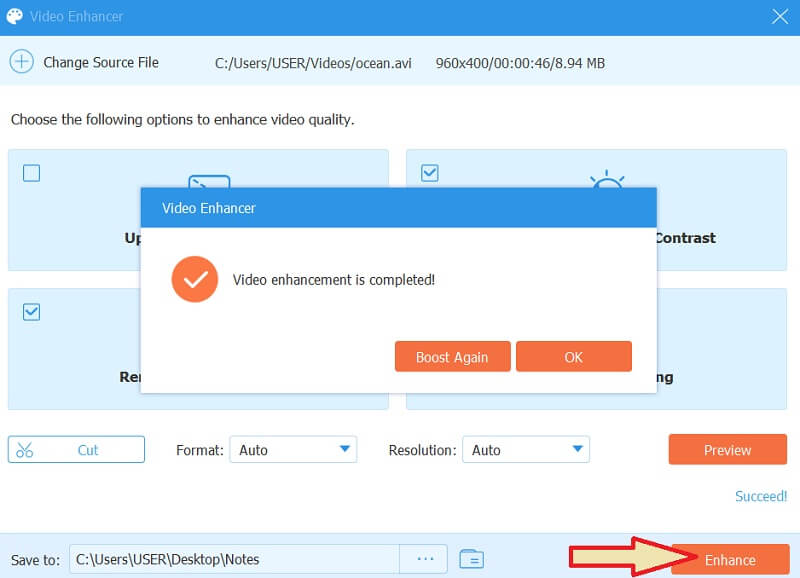
2. rész. A legjobb séma a videó minőségének javításához iPhone-on
Tudja, hogy iPhone-jával harmadik féltől származó videószerkesztő eszköz nélkül is javíthatja a videó minőségét? Az Ön mobileszköze képes önállóan javítani a videókat. A videofájlokat forgató és körbevágó eszközökkel alkalmasabbá válik a feladatra. Szóval, hogyan készítsünk jó minőségű videót iPhone-on? Beállító eszközeivel, mint például az expozíció, a csúcsfény, az árnyékok, a kontraszt, a fényerő, az élesség, a zajcsökkentés és még sok más! Tehát további búcsú nélkül nézzük meg, hogyan kell elvégezni a feladatot az alábbi teljes útmutató alapján.
1. lépésIndítsa el a Photos alkalmazást
Keressen a Fotók alkalmazásban, majd indítsa el. Ezután válassza ki a javítani kívánt videót, miután elérte a galériát.
2. lépésKezdje el a szerkesztést
Most kattintson a képernyő jobb felső sarkában található Szerkesztés fülre. Ezután középen, legalul kattintson a Fokozás ikon.
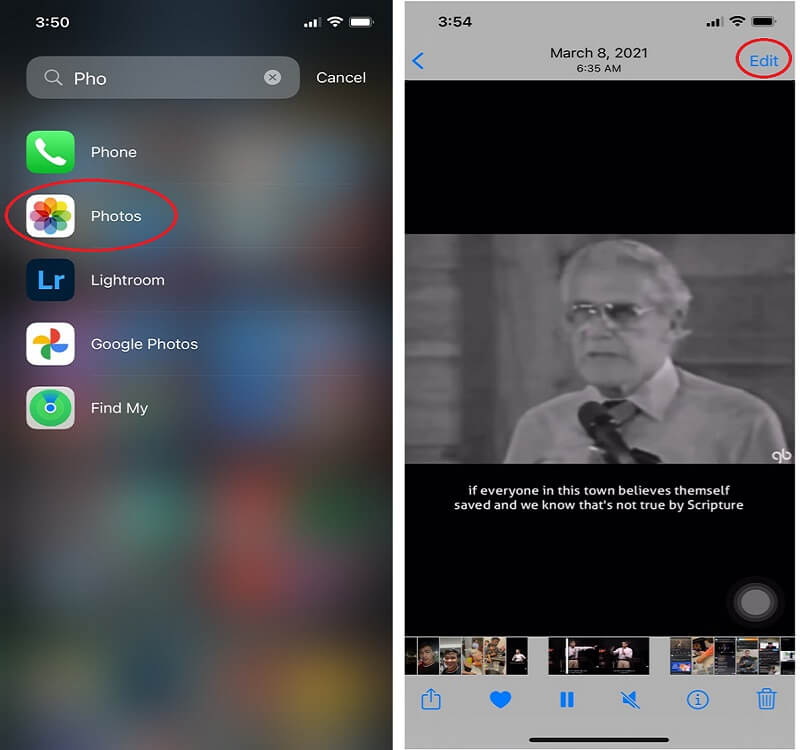
3. lépésNavigáljon a Javításban
Navigáljon a videóhoz szükséges javítások között. Csúsztassa balra az opciók megtekintéséhez. Használjuk Zajcsökkentés mivel ez része annak, hogyan lehet egy rossz minőségű videót jó minőségűvé tenni. Most kezdje el beállítani a navigátort alatta húzva. Ugyanez vonatkozik a többi lehetőségre is.
4. lépésMentse el a továbbfejlesztett videót
Ha minden rendben van a beállítással, nyomja meg a gombot Kész fület, akkor már mehet is.
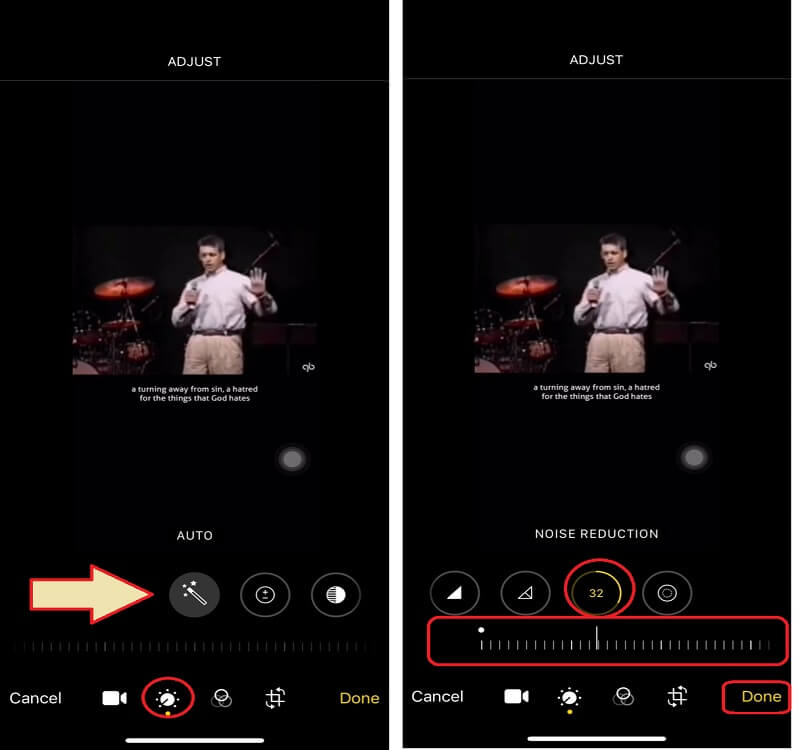
3. rész. GYIK a jobb minőségű videóval kapcsolatban
A videó jobbá tétele az elmosódott rész kijavítását jelenti?
Nem mind. Bár a videó minőségének javítása azt jelenti, hogy javítani és tisztábbá tenni, egyes videószerkesztő eszközök nem tudják kijavítani a videó elmosódott részét. De próbáld meg használni a AVAide Video Converter, mert azonnal varázslatos lehet.
Hogyan készíthetek jobb videóminőséget Androidon?
Használhatja a Fotók alkalmazást Android-eszközén, hogy javítsa videója minőségét. Ez az alkalmazás, az iPhone-on is, nagyszerű eszközöket kínál a videók szebbé tételéhez, például a fényerő, a kontraszt, a telítettség és egyebek beállításait.
A videó vágása elveszíti javított minőségét?
Ez a használni kívánt videószerkesztő eszköztől függ. Mások nem a videó kivágása után tartják meg a minőséget, hanem azzal AVAide Video Converter, akár levágja, tömöríti vagy levágja a videót, a minősége továbbra is megmarad.
Szóval, itt van, a legjobb sémák hogyan lehet jó minőségű videót készíteni. Az ebben a tartalomban szereplő eszközök a csapatunk által szerzett felméréseken, áttekintéseken és kísérleteken alapulnak. Biztos lehet benne, hogy az itt leírtak tényeken alapultak, és igen, nem tudjuk visszatartani a AVAide Video Converter. Ezért nagyon ajánljuk a használatát!
A teljes videó eszköztár, amely több mint 350 formátumot támogat a veszteségmentes minőségben történő konvertáláshoz.
Videójavítás
- Előkelő 1080p-től 4K-ig
- Előkelő 480p-től 1080p-ig
- Csökkentse a 4K-t 1080p/720p-re
- Leskálázható 1080p 480p-re
- Előkelő DVD 1080p/720p felbontásra
- Rossz minőségű videó javítása
- AI Video Upscale
- Javítsa a videó minőségét
- Javítsa a TikTok videó minőségét
- A legjobb videójavító
- Video Enhancer alkalmazás iPhone-ra és Androidra
- A legjobb 4K videójavító
- AI előkelő videó
- Tisztítsa meg a videó minőségét
- Tedd jobb minőségű videót
- Tedd világosabbá a videót
- A legjobb Blur Video App
- Homályos videók javítása
- Javítsa a zoom videó minőségét
- Javítsa a GoPro videó minőségét
- Javítsa az Instagram videó minőségét
- Javítsa a Facebook videó minőségét
- Javítsa a videominőséget Androidon és iPhone-on
- Javítsa a videominőséget a Windows Movie Makerben
- Javítsa a videó minőségét a premierben
- A régi videóminőség visszaállítása
- Élesebb videó minőség
- Tedd világosabbá a videót
- Mi az a 8K felbontás?
- 4K felbontás: minden, amit tudnod kell [magyarázat]
- 2 csodálatos módszer a videofelbontás veszteség nélküli növelésére
- Videofelbontás konverter: Amit érdemes átgondolni az egyik beszerzésénél
- A kiváló 5K–8K konverter, amelyet nem szabad kihagyni!
- Távolítsa el a háttérzajt a videóból: három hatékony módszerrel
- Hogyan távolítsuk el a gabonát a videóból 3 figyelemre méltó módon



 Biztonságos letöltés
Biztonságos letöltés


